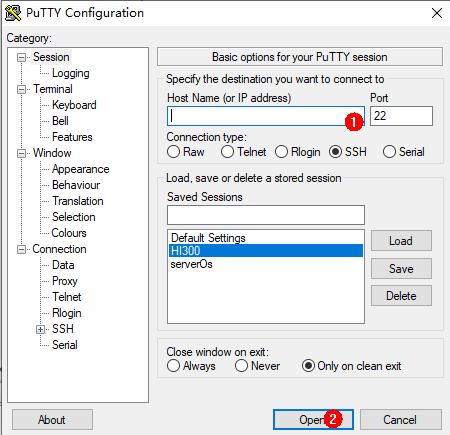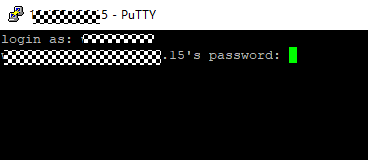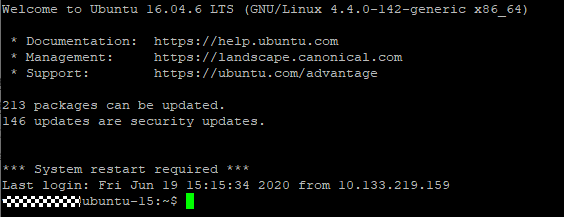搭建系统基础环境
在搭建各个开发板环境前,需要完成OpenHarmony系统基础环境搭建。系统基础环境主要是指OpenHarmony的编译环境和开发环境。系统基础环境搭建分为如下几种方式,请根据实际软硬件情况以及个人喜好选择以下任一方式。
-
搭建方式一
Windows开发环境,Linux Docker方式搭建的编译环境,请参考本文档如下章节:
-
搭建方式二
Windows开发环境,Linux 安装包方式搭建的编译环境,请参考本文档如下章节:
-
搭建方式三
Linux开发环境,Linux编译环境,请参考《HUAWEI DevEco Device Tool 使用指南》的安装Linux开发和编译环境。
环境要求
软硬件要求
表 1 开发平台要求
Windows开发工具要求
表 2 Windows工作台开发工具及获取途径
通过互联网获取(如:https://www.putty.org/) |
Linux构建工具要求
Linux服务器通用环境配置需要的工具及其获取途径如下表所示。
表 3 Linux服务器开发工具及获取途径
安装Windows开发环境
OpenHarmony IDE工具DevEco Device Tool集成了终端工具的能力,工具的安装步骤请参考DevEco Device Tool环境搭建、创建新工程等完成。
安装Linux编译环境(方法一:Docker方式)
Linux编译环境可以通过Docker方式快速安装,具体请参见Docker方式获取编译环境的“搭建Docker环境”。
安装Linux编译环境(方法二:安装包方式)
须知:
- 如果后续通过“HPM组件方式”或“HPM包管理器命令行工具方式”获取源码,不需要安装gn、ninja编译工具。
- (推荐)如果后续通过“镜像站点方式”或“代码仓库方式”获取源码,需要安装gn、ninja编译工具。安装gn、ninja编译工具时,请确保编译工具的环境变量路径唯一。
连接Linux服务器
使用Windows远程登录Linux,以PUTTY工具为例:
-
打开PuTTY工具,输入Linux服务器IP地址,后点击“open”,打开连接。
-
弹框告警选择“是(Y)”。
-
弹出界面中输入帐号并按回车键,继续输入密码并回车键。
-
登录成功。
安装和配置Python
-
打开Linux编译服务器终端。
-
输入如下命令,查看python版本号,需使用python3.7以上版本。
python3 --version如果低于python3.7版本,不建议直接升级,请按照如下步骤重新安装。以python3.8为例,按照以下步骤安装python。
- 运行如下命令,查看Ubuntu版本:
cat /etc/issue- 根据Ubuntu不同版本,安装python。
-
如果Ubuntu 版本为18+,运行如下命令。
sudo apt-get install python3.8 -
如果Ubuntu版本为16。
a. 安装依赖包
sudo apt update && sudo apt install software-properties-commonb. 添加deadsnakes PPA 源,然后按回车键确认安装。
sudo add-apt-repository ppa:deadsnakes/ppac. 安装python3.8
sudo apt upgrade && sudo apt install python3.8
-
-
设置python和python3软链接为python3.8。
sudo update-alternatives --install /usr/bin/python python /usr/bin/python3.8 1 sudo update-alternatives --install /usr/bin/python3 python3 /usr/bin/python3.8 1 -
安装并升级Python包管理工具(pip3),任选如下一种方式。
-
命令行方式:
sudo apt-get install python3-setuptools python3-pip -y sudo pip3 install --upgrade pip -
安装包方式:
curl https://bootstrap.pypa.io/get-pip.py -o get-pip.py python get-pip.py
-
安装gn
-
打开Linux编译服务器终端。
-
在根目录下创建gn文件夹。
mkdir ~/gn -
解压gn安装包至~/gn路径下。
tar -xvf gn-linux-x86-1717.tar.gz -C ~/gn -
设置环境变量。
vim ~/.bashrc将以下命令拷贝到.bashrc文件的最后一行,保存并退出。
export PATH=~/gn:$PATH -
生效环境变量。
source ~/.bashrc
安装ninja
-
打开Linux编译服务器终端。
-
解压ninja安装包至~/ninja路径下。
tar -xvf ninja.1.9.0.tar -C ~/ -
设置环境变量。
vim ~/.bashrc将以下命令拷贝到.bashrc文件的最后一行,保存并退出。
export PATH=~/ninja:$PATH -
生效环境变量。
source ~/.bashrc
安装LLVM
-
打开Linux编译服务器终端。
-
解压LLVM安装包至~/llvm路径下。
tar -xvf llvm-linux-9.0.0-36191.tar -C ~/ -
设置环境变量。
vim ~/.bashrc将以下命令拷贝到.bashrc文件的最后一行,保存并退出。
export PATH=~/llvm/bin:$PATH -
生效环境变量。
source ~/.bashrc
安装hb
前提条件
- 请先安装Python 3.7.4及以上,请见安装和配置Python。
- 下载源码,请见源码获取。
安装方法
-
运行如下命令安装hb
python3 -m pip install --user ohos-build -
设置环境变量
vim ~/.bashrc将以下命令拷贝到.bashrc文件的最后一行,保存并退出。
export PATH=~/.local/bin:$PATH执行如下命令更新环境变量。
source ~/.bashrc -
执行"hb -h",有打印以下信息即表示安装成功:
usage: hb OHOS build system positional arguments: {build,set,env,clean} build Build source code set OHOS build settings env Show OHOS build env clean Clean output optional arguments: -h, --help show this help message and exit
卸载方法:
python3 -m pip uninstall ohos-build
说明: 如果安装hb的过程中遇到问题,请参见下文常见问题进行解决。
获取OpenHarmony源码
开发者需要在Linux服务器上下载并解压一套源代码,获取OpenHarmony 源码(下载链接)。更多源码获取方式,请见源码获取。
常见问题
hb安装过程中出现乱码、段错误
-
现象描述
执行“python3 -m pip install --user ohos-build”出现乱码、段错误(segmentation fault)。
-
可能原因
pip版本过低。
-
解决办法
执行如下命令升级pip。
python3 -m pip install -U pip
hb 安装过程中提示"cannot import 'sysconfig' from 'distutils'"
-
现象描述
执行“python3 -m pip install --user ohos-build”提示"cannot import 'sysconfig' from 'distutils'"
-
可能原因
缺少distutils模块。
-
解决办法
执行如下命令安装。
sudo apt-get install python3.8-distutils
hb 安装过程中提示"module 'platform' has no attribute 'linux_distribution'"
- 现象描述
执行“python3 -m pip install --user ohos-build”提示"module 'platform' has no attribute 'linux_distribution'"
-
可能原因
python3 pip安装兼容性问题。
-
解决办法
执行如下命令重新安装pip。
sudo apt remove python3-pip curl https://bootstrap.pypa.io/get-pip.py -o get-pip.py python get-pip.py
Linux编译服务器终端输入不识别的命令时提示“ImportError: No module named apt_pkg”
-
现象描述
Linux编译服务器终端输入不识别的命令时,提示"ImportError: No module named apt_pkg"
-
可能原因
python3 apt安装兼容性问题。
-
解决办法
执行如下命令重新安装python3-apt。
sudo apt-get remove python3-apt sduo apt-get install python3-apt